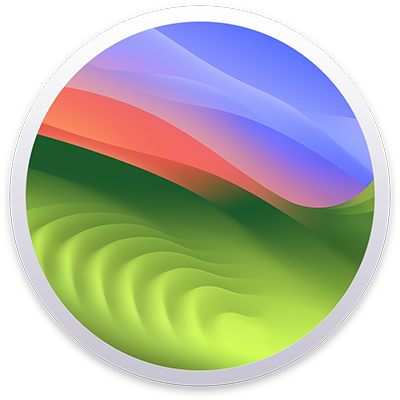
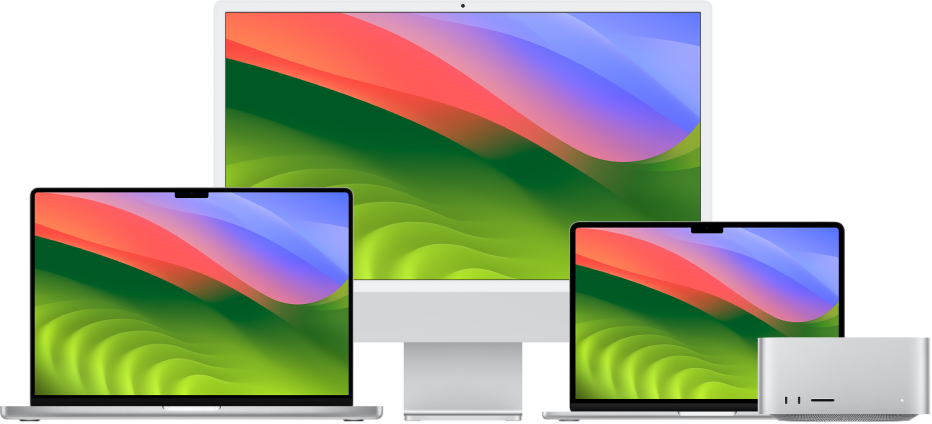
Empieza a usar el Mac
Puedes configurar y empezar a usar tu nuevo Mac en un abrir y cerrar de ojos. Elige un fondo de pantalla para el escritorio, cambia los ajustes frecuentes, empieza a usar apps, y mucho más.
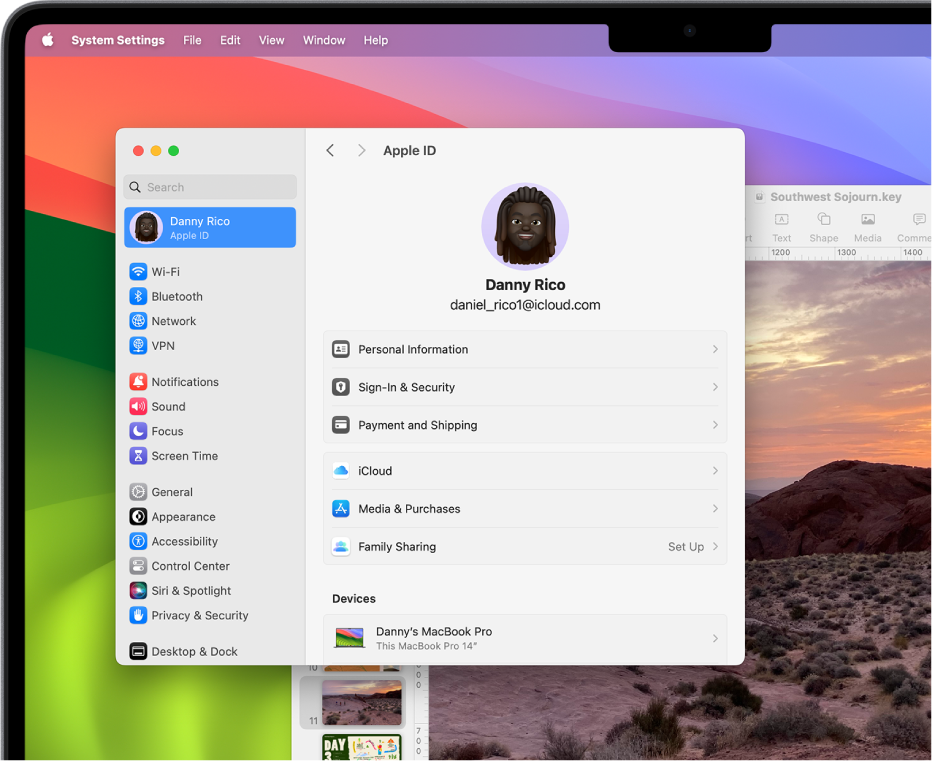
¿Te has cambiado de Windows a Mac?
Si te estás cambiando a Mac, empieza aquí para que el cambio no presente ningún problema. Aprende cómo se llaman las cosas del Mac, cómo buscar archivos y mucho más.
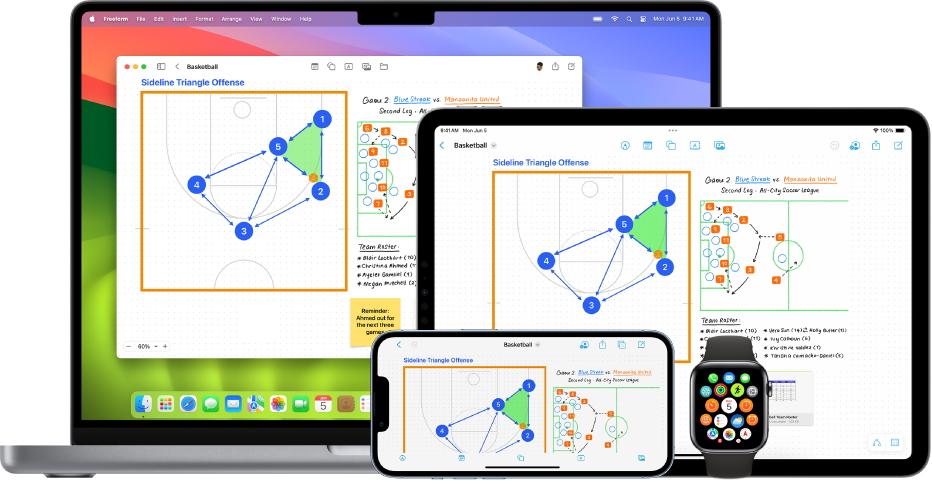
Usa el Mac con otros dispositivos Apple
Tu Mac funciona a la perfección con todos los demás dispositivos Apple. Utiliza el iPhone como cámara web del Mac, copia y pega entre dispositivos, y mucho más.
Obtén más información sobre cómo funciona el Mac con otros dispositivos
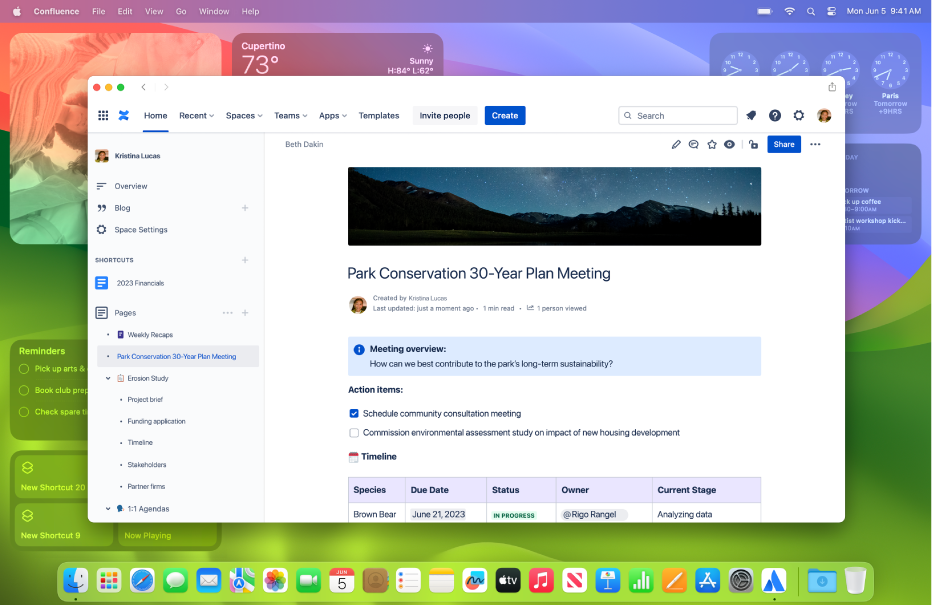
El Mac te facilita las tareas
Consulta las tareas importantes en widgets situados en el escritorio, abre sitios web desde el Doc, y mucho más. Utiliza el organizador visual para mantener organizadas las ventanas de las apps y que puedas cambiar de tarea fácilmente sin perder la concentración.
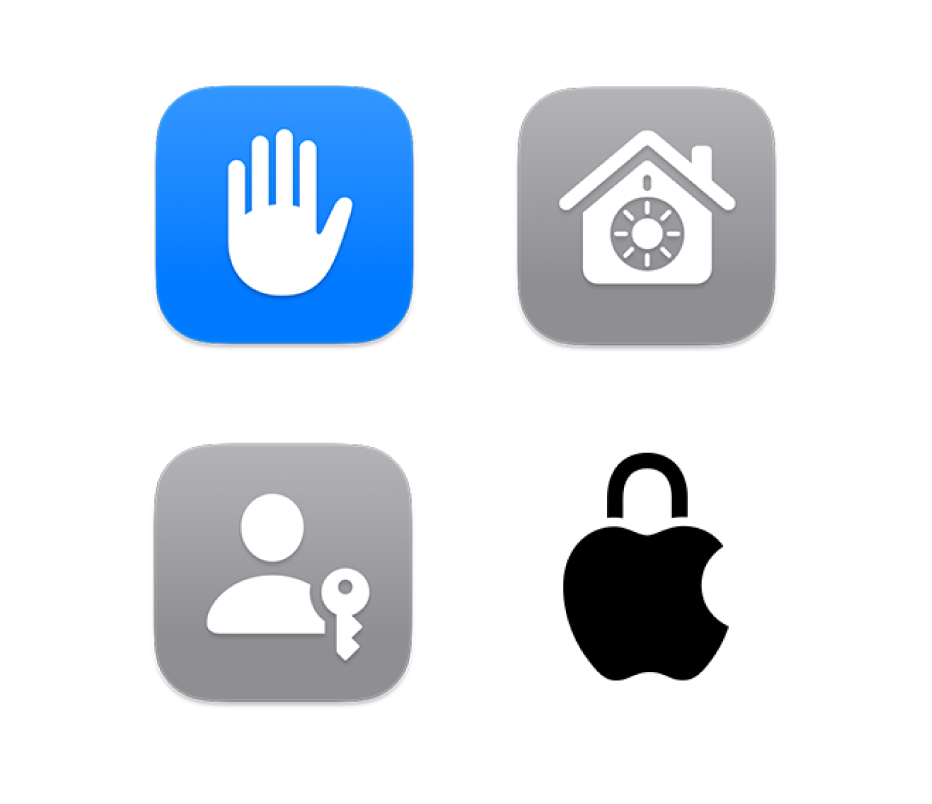
Mantén la privacidad y la seguridad del trabajo
No hay nada más importante que la privacidad y la seguridad de tu trabajo. El Mac incluye las herramientas y las apps necesarias para proteger la información importante: desde llaves de acceso a navegación privada y mucho más.
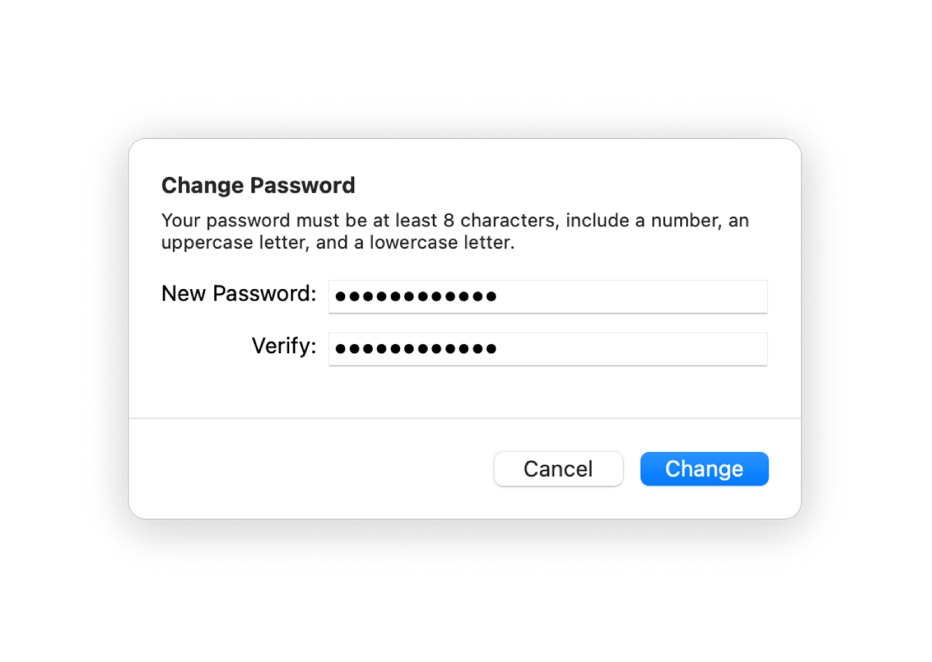
¿Has olvidado tu contraseña?
Aprende a cambiar o restaurar la contraseña de tu ID de Apple.
Obtén el manual de conceptos básicos
¿Tienes un Mac nuevo? Familiarízate con tu modelo.
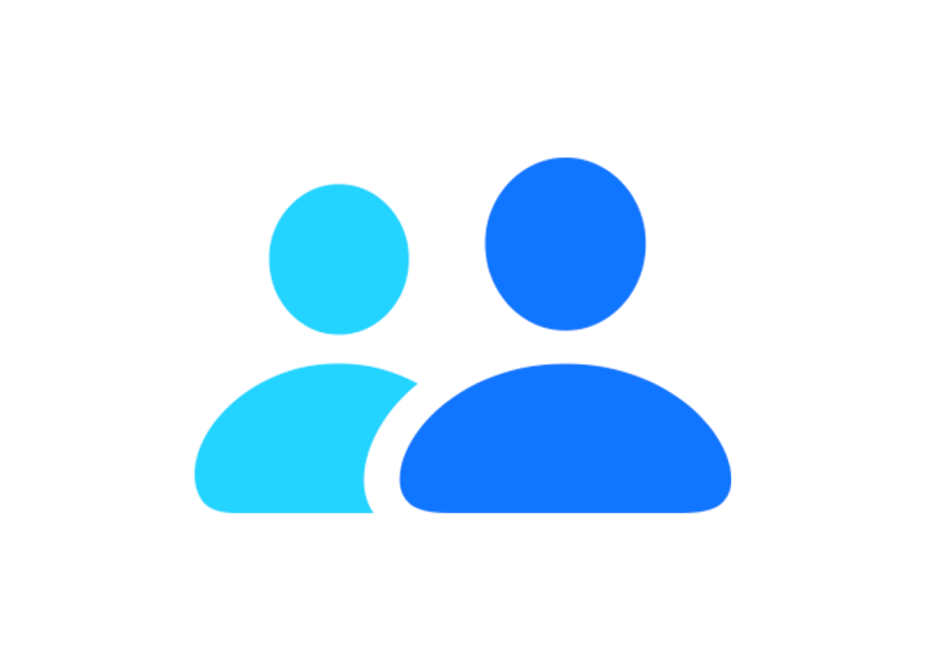
Contacta con el servicio de soporte de Apple
Si tienes alguna pregunta, puedes ponerte en contacto con Apple para solicitar ayuda.
Para explorar el “Manual de uso de macOS”, haz clic en “Tabla de contenido” en la parte superior de la página, o bien introduce una palabra o frase en el campo de búsqueda.
Si necesitas más ayuda, visita el sitio web de soporte de macOS.